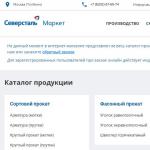A számítógép sebességét befolyásoló legalapvetőbb paraméterek: hardver. A működés módja attól függ, hogy milyen hardver van telepítve a számítógépre.
CPU
Nevezhetjük a számítógép szívének. Sokan egyszerűen biztosak abban, hogy a számítógép sebességét befolyásoló fő paraméter az órajel frekvenciájaés ez igaz, de nem teljesen.
Természetesen a GHz-ek száma is fontos, de a processzor is fontos szerepet játszik. Nem kell belemenni a részletekbe, egyszerűsítsük le: minél magasabb a frekvencia és minél több mag, annál gyorsabb a számítógép.
RAM

Ismétlem, minél több gigabájt ez a memória, annál jobb. A véletlen elérésű memória vagy röviden RAM egy ideiglenes memória, ahol a programadatokat tárolják gyors hozzáférés. Azonban miután Leállitás PC, mindegyik törlődik, vagyis állandó - dinamikus.
És itt van néhány árnyalat. A legtöbb ember a memória mennyisége miatt egy csomó memóriakártyát telepít különböző gyártóktól és különböző paraméterekkel, így nem éri el a kívánt hatást. Ahhoz, hogy a termelékenység növekedése legyen maximális, ugyanolyan jellemzőkkel rendelkező csíkokat kell telepítenie.
Ennek a memóriának is van órajele, és minél magasabb, annál jobb.
Videó adapter

Ő lehet diszkrétÉs beépített. A beépített az alaplapon található, és a jellemzői igen csekélyek. Csak a rendszeres irodai munkához elegendőek.
Ha modern játékokat szeretne játszani, használjon grafikát feldolgozó programokat, akkor szüksége van rá diszkrét videokártya. Így emelni fogsz teljesítmény a számítógépét. Ez egy külön kártya, amelyet az alaplapon található speciális csatlakozóba kell behelyezni.
Alaplap

Ez a blokk legnagyobb táblája. Közvetlenül tőle a teljesítmény függ az egész számítógépet, mivel minden alkatrésze rajta van, vagy hozzá van csatlakoztatva.
HDD

Ez egy tárolóeszköz, ahol az összes fájlunkat, telepített játékunkat és programunkat tároljuk. Két típusuk van: HDD ésSSD. A második sokkal jobban működik gyorsabban, kevesebb energiát fogyasztanak és csendesek. Az előbbieknek is vannak olyan paraméterei, amelyek befolyásolják teljesítmény PC – forgási sebesség és hangerő. És ismét, minél magasabbak, annál jobb.
tápegység
Elegendő energiával kell ellátnia az összes PC-komponenst, különben a teljesítmény jelentősen csökken.
Program paraméterei
A számítógép sebességét a következők is befolyásolják:
- Állapot alapított operációs rendszer.
- Változat OS.
A telepített operációs rendszernek és szoftvernek megfelelőnek kell lennie hangoltés nem tartalmaznak vírusokat, akkor a teljesítmény kiváló lesz.
Persze időnként szükség van rá telepítse újra rendszer és minden szoftver a számítógép gyorsabb működéséhez. Ezenkívül figyelnie kell a szoftververziókat, mert a régiek még működhetnek lassan a bennük lévő hibák miatt. Olyan segédprogramokat kell használnia, amelyek megtisztítják a rendszert a szeméttől és növelik a teljesítményét.
Az előadáshoz készült prezentáció letölthető.
Egyszerűsített processzormodell
További információ:
Az áramkör prototípusa részben a Neumann-féle architektúra leírása, amely a következő elvekkel rendelkezik:
- A bináris elve
- Programvezérlési elv
- Az emlékezet homogenitásának elve
- A memória címezhetőségének elve
- Szekvenciális programvezérlési elv
- Feltételes ugrás elve
Hogy könnyebben érthető legyen, mi a modern számítástechnikai rendszer, figyelembe kell vennünk a fejlesztés során. Ezért itt a legegyszerűbb diagramot adtam meg, ami eszembe jut. Lényegében ez egy egyszerűsített modell. Van valamink vezérlő eszköz a processzor belsejében számtani logikai egység, rendszerregiszterek, rendszerbusz, amely lehetővé teszi a kommunikációt a vezérlőeszköz és más eszközök, memória és perifériák között. Vezérlő eszköz utasításokat fogad, dekódolja azokat, vezérli az aritmetikai-logikai egységet, adatokat továbbít a regiszterek között processzor, memória, perifériák.
Egyszerűsített processzormodell
- vezérlőegység (Control Unit, CU)
- aritmetikai és logikai egység (ALU)
- rendszerregiszterek
- rendszerbusz (Front Side Bus, FSB)
- memória
- perifériák
Vezérlőegység (CU):
- visszafejti a számítógép memóriájából érkező utasításokat.
- vezérli az ALU-t.
- adatokat továbbít a CPU-regiszterek, a memória és a perifériás eszközök között.
Számtani logikai egység:
- lehetővé teszi a rendszerregisztereken aritmetikai és logikai műveletek végrehajtását.
Rendszerregiszterek:
- egy adott memóriaterület a CPU-n belül, amelyet a processzor által feldolgozott információk közbenső tárolására használnak.
Rendszerbusz:
- adatátvitelre szolgál a CPU és a memória, valamint a CPU és a perifériás eszközök között.
Számtani logikai egység különböző elektronikus alkatrészekből áll, amelyek lehetővé teszik a rendszerregisztereken végzett műveleteket. A rendszerregiszterek a központi processzoron belüli memória bizonyos területei, amelyek a processzor által feldolgozott köztes eredmények tárolására szolgálnak. A rendszerbusz a központi processzor és a memória, valamint a központi processzor és a perifériák közötti adatátvitelre szolgál.
Az MP (mikroprocesszor) nagy teljesítménye az egyik kulcstényező a processzorgyártók közötti versenyben.
A processzor teljesítménye közvetlenül összefügg az időegység alatt elvégezhető munka vagy számítások mennyiségével.
Nagyon feltételes:
Teljesítmény = utasítások száma / idő
Figyelembe vesszük az IA32 és IA32e architektúrákon alapuló processzorok teljesítményét. (IA32 EM64T-vel).
A processzor teljesítményét befolyásoló tényezők:
- Processzor órajel.
- Címezhető memóriatérfogat és külső memória hozzáférési sebesség.
- Végrehajtási sebesség és utasításkészlet.
- Belső memória és regiszterek használata.
- Csővezeték minőség.
- Minőség előzetes letöltése.
- Szuperskalaritás.
- A vektoros utasítások elérhetősége.
- Többmagos.
Mi történt teljesítmény? Nehéz egyértelműen meghatározni a termelékenységet. Formálisan a processzorhoz kötheti – hány utasítást tud végrehajtani egy adott processzor időegységenként. De egyszerűbb összehasonlító definíciót adni - vegyen két processzort, és az, amelyik gyorsabban hajt végre egy bizonyos utasításkészletet, termelékenyebb. Vagyis nagyon durván ezt mondhatjuk teljesítmény az utasítások száma per átfutási idő. Itt elsősorban azokat a mikroprocesszor-architektúrákat vizsgáljuk, amelyeket az Intel gyárt, vagyis az IA32 architektúrákat, amelyeket ma Intel 64-nek hívnak. Ezek olyan architektúrák, amelyek egyrészt támogatják az IA32 készlet régi utasításait, másrészt EM64T - ez egyfajta kiterjesztés, amely lehetővé teszi a 64 bites címek használatát, pl. nagyobb memóriaméreteket címez, és néhány hasznos kiegészítést is tartalmaz, mint például a rendszerregiszterek számának növelése, a vektorregiszterek számának növekedése.
Milyen tényezők befolyásolják teljesítmény? Soroljunk fel mindent, ami eszünkbe jut. Ez:
- Az utasítás végrehajtásának sebessége, az alapvető utasításkészlet teljessége.
- Belső regiszter memória használata.
- Csővezeték minőség.
- Az átmenet előrejelzésének minősége.
- Minőség előzetes letöltése.
- Szuperskalaritás.
- Vektorizálás, vektorutasítások használata.
- Párhuzamosítás és többmagos.
Órajel frekvencia
A processzor különböző időpontokban tüzelő alkatrészekből áll, és időzítővel rendelkezik, amely periodikus impulzusok küldésével biztosítja a szinkronizálást. Frekvenciáját processzor órajelének nevezzük.
Címezhető memóriakapacitás
Órajel frekvencia.
Mivel a processzornak számos, egymástól függetlenül működő elektronikus alkatrésze van, a munkájuk szinkronizálása érdekében, hogy tudják, mikor kell elkezdeni dolgozni, mikor kell elvégezni a munkát és várni, van egy időzítő, amely óraimpulzust küld. Az óraimpulzus küldésének frekvenciája a következő órajel frekvenciája processzor. Vannak olyan eszközök, amelyek ennyi idő alatt két műveletet is végrehajtanak, azonban a processzor működése ehhez az órajel impulzushoz van kötve, és elmondhatjuk, hogy ha ezt a frekvenciát növeljük, akkor mindezeket a mikroáramköröket nagyobb erőfeszítéssel és tétlenségre kényszerítjük. Kevésbé.
Címezhető memóriatérfogat és memóriaelérési sebesség.
Memória mérete - szükséges, hogy elegendő memória legyen programunk és adataink számára. Vagyis az EM64T technológia hatalmas mennyiségű memória megcímzését teszi lehetővé, és jelenleg szó sincs arról, hogy nincs elég címezhető memória.
Mivel a fejlesztők általában nem tudják befolyásolni ezeket a tényezőket, csak megemlítem őket.
Végrehajtási sebesség és utasításkészlet
A teljesítmény attól függ, hogy az utasításokat milyen jól hajtják végre, és hogy az alapvető utasításkészlet mennyire fedi le az összes lehetséges feladatot.
CISC, RISC (összetett, csökkentett utasításkészletű számítástechnika)
A modern Intel® processzorok CISC és RISC processzorok hibridjei, amelyek a CISC utasításokat a végrehajtás előtt egyszerűbb RISC utasításkészletekké alakítják.
Az utasítás végrehajtásának sebessége és az alapvető utasításkészlet teljessége.
Lényegében, amikor az építészek processzorokat terveznek, folyamatosan dolgoznak a fejlesztésen. teljesítmény. Egyik feladatuk statisztikai adatok gyűjtése annak meghatározására, hogy mely utasítások vagy utasítássorozatok kulcsfontosságúak a teljesítmény szempontjából. Próbál javítani teljesítmény, az építészek igyekeznek gyorsabbá tenni a legforróbb utasításokat; egyes utasításkészletekhez készítsen speciális utasítást, amely helyettesíti ezt a készletet, és hatékonyabban működik. Az utasítások jellemzői architektúráról architektúrára változnak, és új utasítások jelennek meg, amelyek jobb teljesítményt tesznek lehetővé. Azok. Feltételezhetjük, hogy az architektúrától az architektúráig az alapvető utasításkészlet folyamatosan fejlődik és bővül. De ha nem adja meg, hogy a program mely architektúrákon fusson, akkor az alkalmazás egy bizonyos alapértelmezett utasításkészletet fog használni, amelyet a legújabb mikroprocesszorok támogatnak. Azok. A legjobb teljesítményt csak akkor érhetjük el, ha egyértelműen megadjuk, hogy a feladatot milyen mikroprocesszoron hajtjuk végre.
Regiszterek és RAM használata
A regiszter hozzáférési ideje a legrövidebb, így a rendelkezésre álló regiszterek száma befolyásolja a mikroprocesszor teljesítményét.
Regiszterek kiszóródása – a nem megfelelő számú regiszter miatt nagy a csere a regiszterek és az alkalmazásverem között.
A processzor teljesítményének növekedésével problémaként jelentkezett, hogy a külső memória elérésének sebessége kisebb lett, mint a számítások sebessége.
A memória tulajdonságainak leírására két jellemző van:
- Válaszidő (latencia) – egy egységnyi adat memóriából való átviteléhez szükséges processzorciklusok száma.
- Sávszélesség - azon adatelemek száma, amelyek egy ciklus alatt a memóriából küldhetők a processzornak.
A teljesítmény felgyorsítására két lehetséges stratégia a válaszidő csökkentése vagy a szükséges memória proaktív igénylése.
Regiszterek és RAM használata.
A regiszterek a memória leggyorsabb elemei, közvetlenül a magon helyezkednek el, és a hozzáférésük szinte azonnali. Ha a program végez néhány számítást, akkor azt szeretné, ha az összes köztes adatot regiszterekben tárolná. Világos, hogy ez lehetetlen. Az egyik lehetséges teljesítési probléma a nyilvántartásból való kilakoltatás kérdése. Ha megnézi az összeállítási kódot valamilyen teljesítményelemző alatt, azt látja, hogy sok mozgás van a veremtől a regiszterekig és vissza, és a regisztereket kirakja a verembe. A kérdés az, hogyan lehet optimalizálni a kódot úgy, hogy a legforróbb címek, a legforróbb köztes adatok kerüljenek a rendszerregiszterekben.
A memória következő része a normál RAM. A processzor teljesítményének növekedésével világossá vált, hogy a teljesítmény legnagyobb szűk keresztmetszete a RAM-hoz való hozzáférés. A RAM eléréséhez száz, de akár kétszáz processzorciklusra van szükség. Vagyis a RAM-ban néhány memóriacella lekérésével kétszáz órajelet várunk, és a processzor tétlen lesz.
A memória tulajdonságait két jellemzővel lehet leírni – ez a válaszidő, vagyis az egy egységnyi adat memóriából történő átviteléhez szükséges processzorciklusok száma, ill. áteresztőképesség- hány adatelemet küldhet a processzor a memóriából egy cikluson belül. Miután találkoztunk azzal a problémával, hogy szűk keresztmetszetünk a memóriaelérés, ezt a problémát kétféleképpen tudjuk megoldani - vagy a válaszidő csökkentésével, vagy a szükséges memória proaktív lekérésével. Vagyis pillanatnyilag nem érdekel minket valamelyik változó értéke, de tudjuk, hogy hamarosan szükségünk lesz rá, és már kérünk is.
Gyorsítótárazás
A gyorsítótárat az adathozzáférési idő csökkentésére használják.
Ennek elérése érdekében a RAM blokkjai gyorsabb gyorsítótár-memóriára vannak leképezve.
Ha a memóriacím a gyorsítótárban van, akkor „találat” történik, és az adatgyűjtés sebessége jelentősen megnő.
Ellenkező esetben – „gyorsítótár hiánya”
Ebben az esetben a RAM egy blokkja beolvasásra kerül a gyorsítótárba egy vagy több buszciklusban, amelyet gyorsítótár-sor kitöltésének neveznek.
A következő típusú gyorsítótárak különböztethetők meg:
- teljesen asszociatív gyorsítótár (minden blokk a gyorsítótár bármely helyére leképezhető)
- közvetlen leképezett memória (minden blokk leképezhető egy helyre)
- hibrid opciók (szektor memória, több asszociatív memória)
Többszörös asszociatív hozzáférés - az alacsony rendű bitek határozzák meg azt a cache sort, ahol egy adott memória leképezhető, de ez a sor csak a fő memória több szóját tartalmazhatja, amelyek kiválasztása asszociatív alapon történik.
A gyorsítótár használatának minősége a teljesítmény kulcsfontosságú feltétele.
További információ: A modern IA32 rendszerekben a cache sor mérete 64 bájt.
A hozzáférési idő csökkentése a cache memória bevezetésével történt. A gyorsítótár a RAM és a mikroprocesszor között elhelyezkedő puffermemória. A magon van megvalósítva, vagyis sokkal gyorsabb a hozzáférés, mint a hagyományos memóriáé, viszont jóval drágább, ezért a mikroarchitektúra fejlesztésénél meg kell találni az ár és a teljesítmény pontos egyensúlyát. Ha megnézi az eladásra kínált processzorok leírását, látni fogja, hogy a leírásban mindig szerepel, hogy egy adott szintű memória-gyorsítótár mennyi van ezen a processzoron. Ez a szám komolyan befolyásolja a termék árát. A gyorsítótár úgy van kialakítva, hogy a normál memória a gyorsítótárhoz van leképezve, és a leképezés blokkokban történik. Amikor egy címet kér a RAM-ban, ellenőrizze, hogy ez a cím megjelenik-e a gyorsítótárban. Ha ez a cím már a gyorsítótárban van, időt takarít meg a memória elérésével. Ezt az információt gyorsmemóriából olvassa ki, és a válaszideje jelentősen lecsökken, de ha ez a cím nincs a gyorsítótárban, akkor át kell térnünk a normál memóriára, hogy erre a címre szükségünk van egy blokkkal együtt, amelyben található. ebbe a gyorsítótárba van leképezve.
A gyorsítótárnak különböző megvalósításai vannak. Létezik egy teljesen asszociatív cache memória, amikor minden blokk leképezhető a gyorsítótár tetszőleges helyére. Létezik közvetlen leképezett memória, ahol minden blokk egy helyre leképezhető, és vannak különféle hibrid lehetőségek is – például egy set-asszociatív gyorsítótár. Mi a különbség? A különbség a kívánt cím gyorsítótárban való meglétének ellenőrzésének idejében és bonyolultságában van. Tegyük fel, hogy konkrét címre van szükségünk. Az asszociatív memória esetén a teljes gyorsítótárat ellenőriznünk kell, hogy megbizonyosodjunk arról, hogy ez a cím nincs a gyorsítótárban. Közvetlen leképezés esetén csak egy cellát kell ellenőriznünk. Hibrid változatok esetén például halmazasszociatív gyorsítótár használatakor például négy vagy nyolc cellát kell ellenőriznünk. Vagyis az is fontos feladat, hogy megállapítsuk, van-e gyorsítótár-cím. A gyorsítótár használatának minősége a teljesítmény fontos feltétele. Ha egy programot úgy tudunk írni, hogy azok az adatok, amelyekkel dolgozni akartunk, a lehető leggyakrabban a gyorsítótárban legyenek, akkor egy ilyen program sokkal gyorsabban fog futni.
Tipikus válaszidők a Nehalem i7 gyorsítótárának elérésekor:
- L1 – késleltetés 4
- L2 – késleltetés 11
- L3 – késleltetés 38
Válaszidő RAM > 100 esetén
Megelőző memóriaelérési mechanizmus hardveres előletöltési mechanizmus segítségével valósítják meg.
Létezik egy speciális utasításkészlet, amely lehetővé teszi, hogy a processzort arra ösztönözze, hogy egy meghatározott címen lévő memóriát töltsön be a gyorsítótárba (szoftver előzetes letöltése).
Vegyük például a legújabb Nehalem processzorunkat: i7.
Itt nem csak egy gyorsítótár van, hanem egyfajta hierarchikus gyorsítótár. Sokáig kétszintű volt, a modern Nehalem rendszerben háromszintű - csak egy kicsit nagyon gyors gyorsítótár, egy kicsit több második szintű gyorsítótár és meglehetősen nagy mennyiségű harmadik szintű gyorsítótár. Sőt, ez a rendszer úgy épül fel, hogy ha egy cím az első szintű gyorsítótárban van, akkor az automatikusan a második és a harmadik szinten helyezkedik el. Ez egy hierarchikus rendszer. Az első szintű gyorsítótár esetében a késleltetés 4 órajel, a másodiknál 11, a harmadiknál 38, a RAM válaszideje pedig több mint 100 processzorciklus.
A videokártya teljesítményével kapcsolatos mítoszok megdöntése | A termelékenység fogalmának meghatározása
Ha Ön autórajongó, valószínűleg nem egyszer vitatkozott már barátaival két sportautó képességeiről. Az egyik autónak több lóereje, nagyobb sebessége, kisebb súlya és jobb kezelhetősége lehet. De nagyon gyakran a vita a nürburgringi körsebességek összehasonlítására korlátozódik, és mindig azzal végződik, hogy valaki a csoportból elrontja a szórakozást azzal, hogy emlékeztet arra, hogy a vitatkozók egyike sem engedheti meg magának a kérdéses autókat.
Hasonló analógia vonható a drága videokártyákkal is. Átlagos képkockasebességgel, remegő képkockaidőkkel, zajos hűtőrendszerrel és árral rendelkezünk, amely bizonyos esetekben duplája lehet a modern játékkonzolokénak. És a nagyobb meggyőzés érdekében néhány modern videokártya kialakítása alumínium- és magnéziumötvözeteket használ - majdnem úgy, mint a versenyautók esetében. Jaj, vannak különbségek. Annak ellenére, hogy az új grafikus processzorral próbálta lenyűgözni a lányt, biztos lehet benne, hogy jobban szereti a sportautókat.
Mekkora az egyenértékű körsebesség egy videokártyához? Milyen tényező különbözteti meg a nyerteseket és a veszteseket egyenlő értékűen? Ez nyilvánvalóan nem egy átlagos képkockasebesség, és ennek bizonyítéka a képkockaidő-ingadozás, a szakadás, a dadogás és a ventilátorok sugárhajtásúként zúgó. Ezen kívül vannak más műszaki jellemzők is: textúra renderelési sebesség, számítási teljesítmény, memória sávszélesség. Mi a jelentősége ezeknek a mutatóknak? Fejhallgatóval kell játszanom a rajongók elviselhetetlen zaja miatt? Hogyan lehet figyelembe venni a túlhajtási potenciált a grafikus adapter értékelésekor?
Mielőtt belemerülnénk a modern videokártyák mítoszaiba, először is meg kell értenünk, mi a teljesítmény.
A termelékenység mutatók összessége, nem csak egy paraméter
A GPU teljesítményével kapcsolatos viták gyakran a képkockasebesség vagy az FPS általános fogalmára csapódnak le. A gyakorlatban a videokártya teljesítményének fogalma sokkal több paramétert tartalmaz, mint a képkockák megjelenítési gyakoriságát. Könnyebb ezeket egy komplex, nem pedig egyetlen jelentés keretein belül tekinteni. A csomagnak négy fő szempontja van: sebesség (kockasebesség, képkocka késés és bemeneti késleltetés), képminőség (felbontás és képminőség), csend (akusztikus hatásfok, figyelembe véve az energiafogyasztást és a hűvösebb kialakítást) és természetesen a megfizethetőség. a költségekből.
Más tényezők is befolyásolják a videokártya értékét: például a csomagban található játékok, vagy egy bizonyos gyártó által használt exkluzív technológiák. Röviden megnézzük őket. Bár a valóságban a CUDA, Mantle és ShadowPlay támogatás értéke nagyban függ az egyes felhasználók igényeitől.
A fenti táblázat szemlélteti a pozíciót GeForce GTX 690 számos általunk leírt tényezővel kapcsolatban. A szabványos konfigurációban a tesztrendszerben lévő grafikus gyorsító (leírása külön részben található) a Unigine Valley 1.0 tesztben ExtremeHD módban eléri a 71,5 FPS-t. A kártya észrevehető, de nem zavaró, 42,5 dB(A) zajszintet generál. Ha hajlandó elviselni a 45,5 dB(A) zajszintet, akkor biztonságosan túlhajthatja a chipet, hogy ugyanabban a módban stabil, 81,5 FPS-es frekvenciát érjen el. A felbontás vagy az élsimítás szintjének csökkentése (ami befolyásolja a minőséget) a képkockasebesség jelentős növekedését eredményezi, a fennmaradó tényezőket állandó szinten tartja (beleértve az amúgy is magas, 1000 dolláros árat).
A kontrolláltabb tesztelési folyamat biztosítása érdekében meg kell határozni a videokártya teljesítményének viszonyítási alapját.
Az MSI Afterburner és az EVGA PrecisionX ingyenes segédprogramok, amelyek lehetővé teszik a ventilátor sebességének manuális beállítását, és ennek eredményeként a zajszint beállítását.
A mai cikkben a teljesítményt a másodpercenkénti képkockák számaként határoztuk meg, amelyet a grafikus kártya adott felbontással képes megjeleníteni egy adott alkalmazáson belül (és ha a következő feltételek teljesülnek):
- A minőségi beállítások a maximális értékekre vannak állítva (általában Ultra vagy Extreme).
- A felbontás állandó szintre van állítva (általában 1920x1080, 2560x1440, 3840x2160 vagy 5760x1080 pixel hárommonitoros konfigurációban).
- Az illesztőprogramok a gyártó szabványos paraméterei szerint vannak konfigurálva (mind általánosságban, mind egy adott alkalmazáshoz).
- A grafikus kártya zárt tokban működik, 40 dB(A) zajszinten, a háztól 90 cm-re mérve (ideális esetben évente frissített referenciaplatformon belül tesztelik).
- A videokártya 20 °C-os környezeti hőmérsékleten és egy atmoszféra nyomáson működik (ez azért fontos, mert közvetlenül befolyásolja a hőfojtás működését).
- A mag és a memória a termikus fojtásig terjedő hőmérsékleten működik, így a magfrekvencia/hőmérséklet terhelés alatt stabil marad, vagy nagyon szűk tartományon belül változik, miközben állandó 40 dB(A) zajszintet (és ezáltal a ventilátor sebességét) is fenntartja.
- A 95. percentilis képkockaidő-változás kevesebb, mint 8 ms, ami a képkockaidő fele, egy szabványos 60 Hz-es kijelzőn.
- A kártya 100% körüli GPU-terhelés mellett fut (ez fontos annak bizonyítására, hogy a platformban nincsenek szűk keresztmetszetek; ha vannak, akkor a GPU terhelése 100% alatt lesz, és a teszteredmények értelmetlenek).
- Az átlagos FPS és képkockaidő eltéréseket minden minta esetében legalább három futtatásból kapjuk, amelyek mindegyike legalább egy percig tart, és az egyes minták legfeljebb 5%-kal térhetnek el az átlagtól (ideális esetben különböző kártyákat szeretnénk kipróbálni ugyanakkor, különösen, ha azt gyanítja, hogy jelentős különbségek vannak az azonos gyártó termékei között).
- Egyetlen kártya képkockasebességét Fraps vagy beépített számlálók segítségével mérik. Az FCAT több kártyához használatos SLI/CrossFire kapcsolaton belül.
Amint azt valószínűleg észrevette, a teljesítmény referenciaszintje az alkalmazástól és a felbontástól is függ. De úgy van meghatározva, hogy lehetővé tegye a tesztek megismétlését és független ellenőrzését. Ebben az értelemben ez a megközelítés valóban tudományos. Valójában arra vagyunk kíváncsiak, hogy a gyártók és a rajongók megismételjék a teszteket, és jelezzék felénk az esetleges eltéréseket. Csak így biztosíthatjuk munkánk integritását.
A teljesítmény ezen meghatározása nem veszi figyelembe a túlhajtást vagy egy adott GPU viselkedési tartományát a különböző grafikus kártyák között. Szerencsére ezt a problémát csak néhány esetben vettük észre. A modern termikus fojtómotorokat úgy tervezték, hogy a legtöbb lehetséges forgatókönyvben maximális képkockasebességet vonjanak ki, így a grafikus kártyák nagyon közel működnek a maximális képességeikhez. Ráadásul a határt gyakran még azelőtt is elérik, hogy a túlhajtás valódi sebességelőnyt biztosít.
Ebben az anyagban széles körben használjuk az Unigine Valley 1.0 benchmarkot. Kihasználja a DirectX 11 számos funkcióját, és könnyen reprodukálható teszteket tesz lehetővé. Ezenkívül nem támaszkodik a fizikára (és kiterjesztett CPU-ra) ugyanúgy, mint a 3DMark (legalábbis az általános és a kombinált teszteknél).
Mit fogunk csinálni?
Már kitaláltuk, hogyan határozzuk meg a videokártyák teljesítményét. Ezután megvizsgáljuk a módszertant, a Vsync-et, a zajt és a grafikus kártya zajszintjéhez igazított teljesítményt, valamint a futtatáshoz ténylegesen szükséges videomemória mennyiségét. A második részben megvizsgáljuk az élsimítási technikákat, a kijelző hatását, a különböző PCI Express sávkonfigurációkat és a grafikus kártya befektetés értékét.
Itt az ideje, hogy megismerkedjen a tesztkonfigurációval. A cikk kapcsán ez a rész külön figyelmet érdemel, mert fontos információkat tartalmaz magukról a tesztekről.
A videokártya teljesítményével kapcsolatos mítoszok megdöntése | Hogyan teszteljük
Két rendszer, két cél
Minden tesztet két különböző állványon végeztünk. Az egyik állvány egy régi processzorral van felszerelve Intel Core i7-950, a másik pedig modern chippel Intel Core i7-4770K .
| Tesztrendszer 1 | |
| Keret | Corsair Obsidian Series 800D |
| CPU | Intel Core i7-950 (Bloomfield), 3,6 GHz-re túlhajtva, Hyper-Threading és kikapcsolt energiatakarékosság. Torony |
| CPU hűtő | CoolIT Systems ACO-R120 ALC, Tuniq TX-4 TIM, Scythe GentleTyphoon 1850 RPM ventilátor |
| Alaplap | Asus Rampage III Formula Intel LGA 1366, Intel X58 lapkakészlet, BIOS: 903 |
| Háló | Cisco-Linksys WMP600N (Ralink RT286) |
| RAM | Corsair CMX6GX3M3A1600C9, 3 x 2 GB, 1600 MT/s, CL 9 |
| Tárolóeszköz | Samsung 840 Pro SSD 256 GB SATA 6Gb/s |
| Videokártyák | |
| Hangkártya | Asus Xonar Essence STX |
| tápegység | Corsair AX850, 850 W |
| Rendszerszoftver és illesztőprogramok | |
| operációs rendszer | Windows 7 Enterprise x64, Aero kikapcsolva (lásd lentebb) Windows 8.1 Pro x64 (csak referencia) |
| DirectX | DirectX 11 |
| Videó illesztőprogramok | AMD Catalyst 13.11 Beta 9.5 Nvidia GeForce 331.82 WHQL |
| Tesztrendszer 2 | |
| Keret | Cooler Master HAF XB, hibrid asztali/tesztágyas forma |
| CPU | Intel Core i7-4770k (Haswell), 4,6 GHz-re túlhajtva, Hyper-Threading és kikapcsolt energiatakarékosság. |
| CPU hűtő | Xigmatek Aegir SD128264, Xigmatek TIM, Xigmatek 120 mm-es ventilátor |
| Alaplap | ASRock Extreme6/ac Intel LGA 1150, Intel Z87 lapkakészlet, BIOS: 2.20 |
| Háló | mini-PCIe Wi-Fi kártya 802.11ac |
| RAM | G.Skill F3-2133C9D-8GAB, 2 x 4 GB, 2133 MT/s, CL 9 |
| Tárolóeszköz | Samsung 840 Pro SSD 128 GB SATA 6Gb/s |
| Videokártyák | AMD Radeon R9 290X 4 GB (Sajtóminta) Nvidia GeForce GTX 690 4 GB (kiskereskedelmi minta) Nvidia GeForce GTX Titan 6 GB (Sajtóminta) |
| Hangkártya | Beépített Realtek ALC1150 |
| tápegység | Cooler Master V1000, 1000 W |
| Rendszerszoftver és illesztőprogramok | |
| operációs rendszer | Windows 8.1 Pro x64 |
| DirectX | DirectX 11 |
| Videó illesztőprogramok | AMD Catalyst 13.11 Beta 9.5 Nvidia GeForce 332.21 WHQL |
Szükségünk van az első tesztrendszerre, hogy valós környezetben megismételhető eredményeket kapjunk. Ezért egy viszonylag régi, de még mindig erős rendszert szereltünk össze az LGA 1366 platformon egy nagy, teljes méretű toronyházba.
A második tesztrendszernek konkrétabb követelményeknek kell megfelelnie:
- PCIe 3.0 támogatás korlátozott számú sávval (A Haswell CPU az LGA 1150-hez csak 16 sávot kínál)
- Nincs PLX híd
- Három kártyát támogat CrossFire-ben x8/x4/x4 konfigurációban vagy kettő SLI-t x8/x8-ban

Az ASRock a követelményeinknek megfelelő Z87 Extreme6/ac alaplapot küldött nekünk. Ezt a modellt korábban (csak Wi-Fi modul nélkül) teszteltük a cikkben "Öt Z87 lapkakészletes alaplap tesztelése, amelyek kevesebb mint 220 dollárba kerülnek", amelyben elnyerte Smart Buy díjunkat. A laboratóriumunkba érkezett minta könnyen beállíthatónak bizonyult, és minden probléma nélkül túlhajtottuk a miénket Intel Core i7-4770K 4,6 GHz-ig.
Az alaplap UEFI-je lehetővé teszi a PCI Express adatátviteli sebesség beállítását az egyes slotokhoz, így ugyanazon az alaplapon tesztelheti a PCIe első, második és harmadik generációját. E tesztek eredményeit az anyag második részében tesszük közzé.

A Cooler Master biztosította a házat és a tápegységet a második tesztrendszerhez. A nem mindennapi HAF XB tok, amely a cikkben Smart Buy díjat is kapott "A Cooler Master HAF XB tok áttekintése és tesztelése", biztosítja a szükséges helyet az alkatrészekhez való szabad hozzáféréshez. A házon sok szellőzőnyílás található, így a benne lévő alkatrészek elég zajosak lehetnek, ha a hűtőrendszer nincs megfelelően méretezve. Ez a modell azonban jó levegőkeringéssel büszkélkedhet, különösen, ha az összes opcionális ventilátort telepíti.
A V1000 moduláris tápegység lehetővé teszi három nagy teljesítményű videokártya beszerelését a házba, miközben megőrzi a gondos kábelelrendezést.

Az 1. számú tesztrendszer összehasonlítása a 2. számú rendszerrel
Elképesztő, hogy ezek a rendszerek milyen közel állnak a teljesítményhez, ha nem figyelünk az architektúrára, és nem a képkockasebességre koncentrálunk. Itt vannak összehasonlítás a 3DMark Firestrike-ban .
Amint látható, mindkét rendszer teljesítménye a grafikus tesztekben lényegében egyenlő, még akkor is, ha a második rendszer gyorsabb memóriával van felszerelve (DDR3-2133 versus DDR3-1800, a Nehalem háromcsatornás architektúrájú, a Haswell pedig kettős memóriával rendelkezik). csatorna architektúra). Csak a gazdagép processzortesztekben Intel Core i7-4770K bemutatja az előnyét.
A második rendszer fő előnye a nagyobb túlhajtási magasság. Intel Core i7-4770K léghűtéssel stabilan 4,6 GHz-es frekvenciát tudott tartani, ill Intel Core i7-950 vízhűtés mellett nem haladhatja meg a 4 GHz-et.
Arra is érdemes figyelni, hogy az első tesztrendszert nem Windows 7x64 operációs rendszer alatt tesztelik. Windows 8.1. Ennek három oka van:
- Először is, a Windows Virtual Desktop Manager (Windows Aero vagy wdm.exe) jelentős mennyiségű videomemóriát használ. 2160p felbontás mellett a Windows 7 200 MB-ot vesz fel, Windows 8.1– 300 MB, a Windows által lefoglalt 123 MB mellett. BAN BEN Windows 8.1 Jelentős mellékhatások nélkül ezt az opciót nem lehet letiltani, de a Windows 7-ben az alaptémára váltás megoldja a problémát. A 400 MB a kártya teljes videomemóriájának 20%-a, ami 2 GB.
- Amikor aktiválja az alapvető (egyszerűsített) témákat, a Windows 7 memóriafogyasztása stabilizálódik. Videokártyával mindig 99 MB-ot foglal 1080p-nél és 123 MB-ot 2160p-nél GeForce GTX 690. Ez lehetővé teszi a teszt maximális megismételhetőségét. Összehasonlításképpen: Az Aero körülbelül 200 MB-ot és +/- 40 MB-ot vesz igénybe.
- Hiba van az Nvidia 331.82 WHQL illesztőprogramjában a Windows Aero 2160p felbontású aktiválásakor. Csak akkor jelenik meg, ha az Aero engedélyezve van egy olyan kijelzőn, amelyen a 4K kép két csempében van implementálva, és a tesztelés során csökkentett GPU-terhelésben nyilvánul meg (100% helyett 60-80% tartományba ugrik), ami hatással van a teljesítményveszteségre. akár 15%. Eredményeinkről már értesítettük az Nvidiát.
A szokásos képernyőképek és játékvideók nem mutathatnak szellemképes és szakító hatásokat. Ezért nagy sebességű videokamerát használtunk a tényleges kép rögzítésére a képernyőn.
A tokban lévő hőmérsékletet a Samsung 840 Pro beépített hőmérséklet-érzékelője méri. A környezeti hőmérséklet 20-22 °C. A háttérzaj szintje minden akusztikus tesztnél 33,7 dB(A) +/- 0,5 dB(A) volt.
| Tesztkonfiguráció | |
| Játékok | |
| The Elder Scrolls V: Skyrim | 1.9.32.0.8 verzió, a THG saját tesztje, 25 másodperc, HWiNFO64 |
| Hitman: Feloldozás | 1.0.447.0 verzió, beépített benchmark, HWiNFO64 |
| Total War: Róma 2 | Patch 7, beépített benchmark "Forest", HWiNFO64 |
| BioShock Infinite | 11. javítás, 1.0.1593882-es verzió, beépített referenciaérték, HWiNFO64 |
| Szintetikus tesztek | |
| Ungine-völgy | 1.0-s verzió, ExtremeHD előre beállított, HWiNFO64 |
| 3DMark Fire Strike | 1.1-es verzió |
Számos eszköz használható a videomemória-fogyasztás mérésére. A HWiNFO64-et választottuk, amely magas pontszámot kapott a lelkes közösségtől. Ugyanez az eredmény érhető el az MSI Afterburner, az EVGA Precision X vagy a RivaTuner Statistics Server használatával.
A videokártya teljesítményével kapcsolatos mítoszok megdöntése | Engedélyezni vagy nem engedélyezni a V-Syncet – ez itt a kérdés
A videokártyák értékelésekor az első összehasonlítani kívánt paraméter a teljesítmény. Hogyan teljesítenek a legújabb és leggyorsabb megoldások a korábbi termékeknél? A világháló tele van olyan tesztadatokkal, amelyeket online források ezrei végeztek, amelyek erre a kérdésre próbálnak választ adni.
Tehát kezdjük azzal, hogy megvizsgáljuk a teljesítményt és azokat a tényezőket, amelyeket figyelembe kell venni, ha valóban tudni szeretné, milyen gyors egy adott grafikus kártya.
Tévhit: A képkockasebesség a grafikus teljesítmény szintjét jelzi
Kezdjük egy olyan tényezővel, amellyel olvasóink nagy valószínűséggel már tisztában vannak, de sokaknak még mindig vannak tévhitei. A józan ész azt diktálja, hogy a 30 FPS vagy nagyobb képkockasebesség megfelelő a játékhoz. Vannak, akik úgy vélik, hogy az alacsonyabb értékek megfelelőek a normál játékmenethez, mások ragaszkodnak ahhoz, hogy még a 30 FPS is túl alacsony.
A vitákban azonban nem mindig nyilvánvaló, hogy az FPS csak egy frekvencia, ami mögött összetett dolgok állnak. Először is, a filmekben a frekvencia állandó, de a játékokban változik, és ennek eredményeként átlagértékként fejeződik ki. A frekvencia ingadozása a jelenet feldolgozásához szükséges grafikus kártya teljesítményének mellékterméke, és ahogy a képernyőn megjelenő tartalom változik, a képkockasebesség is változik.
Egyszerű: a játékélmény minősége fontosabb, mint a magas átlagos képkockasebesség. A személyi utánpótlás stabilitása egy másik rendkívül fontos tényező. Képzeld el, hogy az autópályán állandó 100 km/h sebességgel vezetsz, és ugyanezt az utat 100 km/h átlagsebességgel, ahol sok idő váltásra és fékezésre telik. A megbeszélt helyre ugyanabban az időben érkezik, de az utazásról alkotott benyomások nagyon eltérőek lesznek.
Tehát tegyük félre egy pillanatra a "Milyen szintű teljesítmény elegendő?" oldalra. A többi fontos téma megvitatása után visszatérünk rá.
Bemutatjuk a függőleges szinkronizálást (V-sync)
Tévhitek: Nem szükséges 30 FPS-nél nagyobb képkocka-sebesség, mivel az emberi szem nem látja a különbséget. A 60 Hz-es képfrissítési gyakoriságú monitoron a 60 FPS feletti értékek szükségtelenek, mivel a kép már másodpercenként 60-szor jelenik meg. A V-sync-t mindig be kell kapcsolni. A V-sync-t mindig ki kell kapcsolni.

Hogyan jelennek meg valójában a renderelt keretek? Szinte minden LCD-monitor úgy működik, hogy a képernyőn megjelenő kép másodpercenként meghatározott számú, általában 60-szor frissül. Bár vannak olyan modellek, amelyek képesek a kép frissítésére 120 és 144 Hz-es frekvencián. Ezt a mechanizmust frissítési gyakoriságnak nevezik, és hertzben mérik.

Problémát jelenthet a videokártya változtatható képfrissítési gyakorisága és a monitor fix frissítési gyakorisága közötti eltérés. Ha a képkockasebesség nagyobb, mint a frissítési gyakoriság, akkor több képkocka is megjeleníthető egyetlen pásztázás során, ami a képernyőszakadásnak nevezett műterméket eredményez. A fenti képen a színes csíkok kiemelik a videokártya egyes képkockáit, amelyek készenlétben megjelennek a képernyőn. Ez nagyon bosszantó lehet, különösen az aktív első személyű lövöldözős játékokban.
Az alábbi képen egy másik műtermék látható, amely gyakran megjelenik a képernyőn, de nehezen észlelhető. Mivel ez a műtermék a kijelző működéséhez kapcsolódik, a képernyőképeken nem látszik, de szabad szemmel jól látható. Ahhoz, hogy elkapja, nagy sebességű videokamerára van szüksége. Az FCAT segédprogram, amellyel a képkockát rögzítettük Battlefield 4, rést mutat, de nem szellemképes hatást.

A képernyő szakadása a BioShock Infinite mindkét képén látható. Egy 60 Hz-es képfrissítési frekvenciájú Sharp panelen azonban sokkal markánsabb, mint egy 120 Hz-es Asus monitoron, hiszen a VG236HE képernyőfrissítési gyakorisága kétszer olyan gyors. Ez a műtermék a legvilágosabb bizonyíték arra, hogy a játékban nincs engedélyezve a függőleges szinkronizálás vagy a V-sync.
A második probléma a BioShock képpel a szellemképhatás, amely jól látható a kép bal alsó sarkában. Ez a műtermék a képek képernyőn történő megjelenítésének késleltetéséhez kapcsolódik. Röviden: az egyes pixelek nem változtatják elég gyorsan a színt, és így jelenik meg ez a fajta utánvilágítás. Ez a hatás sokkal hangsúlyosabb a játékban, mint a képen látható. A bal oldali Sharp panel szürke-szürke válaszideje 8 ms, a kép pedig homályosnak tűnik a gyors mozgások során.
Térjünk vissza a szünetekhez. A fent említett függőleges szinkronizálás egy meglehetősen régi megoldás a problémára. Ez abból áll, hogy szinkronizálja azt a frekvenciát, amelyen a videokártya képkockákat szolgáltat, a monitor frissítési gyakoriságával. Mivel több képkocka már nem jelenik meg egyszerre, nincs szakadás sem. De ha kedvenc játékod képkockasebessége 60 FPS alá esik (vagy a panel frissítési gyakorisága alá) a maximális grafikus beállítások mellett, akkor az effektív képkockasebesség a frissítési gyakoriság többszöröse között ugrik, az alábbiak szerint. Ez egy másik műtermék, az úgynevezett fékezés.

Az egyik legrégebbi vita az interneten a vertikális szinkronról szól. Vannak, akik ragaszkodnak ahhoz, hogy a technológiát mindig be kell kapcsolni, mások biztosak abban, hogy mindig ki kell kapcsolni, mások pedig az adott játéktól függően választják meg a beállításokat.
Tehát engedélyezni kell vagy nem engedélyezni a V-sync-et?
Tegyük fel, hogy Ön a többséghez tartozik, és normál, 60 Hz-es frissítési gyakoriságú kijelzőt használ:
- Ha első személyű lövöldözős játékokkal játszol, és/vagy problémái vannak az észlelt bemeneti késleltetéssel, és/vagy a rendszer nem tud folyamatosan legalább 60 FPS-t fenntartani a játékban, és/vagy grafikus kártyát tesztel, akkor kapcsolja be a V-sync funkciót. ki.
- Ha a fenti tényezők egyike sem érinti Önt, és észrevehető képernyőszakadást tapasztal, akkor engedélyezni kell a függőleges szinkronizálást.
- Ha nem biztos benne, jobb, ha kikapcsolva hagyja a V-sync funkciót.
- Csak azokban a régebbi játékokban engedélyezze a Vsync-et, ahol a játék 120 FPS feletti képkockasebességgel fut, és folyamatosan képernyőszakadást tapasztal.
Kérjük, vegye figyelembe, hogy bizonyos esetekben a V-sync miatti képkockasebesség-csökkentési hatás nem jelenik meg. Az ilyen alkalmazások támogatják a hármas pufferelést, bár ez a megoldás nem túl gyakori. Szintén egyes játékokban (például The Elder Scrolls V: Skyrim) a V-sync alapértelmezés szerint engedélyezve van. Egyes fájlok módosításával történő kényszerített leállítás problémákhoz vezet a játékmotorban. Ilyen esetekben jobb, ha engedélyezve hagyja a függőleges szinkronizálást.
G-Sync, FreeSync és a jövő
Szerencsére még a leggyengébb számítógépeken sem haladja meg a bemeneti késleltetés a 200 ms-t. Ezért a saját reakciód befolyásolja a legnagyobb mértékben a játék eredményét.
A bemeneti késleltetések növekedésével azonban a játékmenetre gyakorolt hatásuk növekszik. Képzelj el egy profi játékost, akinek a reakciója a legjobb pilótáéhoz hasonlítható, azaz 150 ms. Az 50 ms-os bemeneti késleltetés azt jelenti, hogy egy személy 30%-kal lassabban reagál (ez négy képkocka 60 Hz-es frissítési gyakoriságú kijelzőn), mint az ellenfél. Szakmai szinten ez nagyon észrevehető különbség.
Az egyszerű halandók számára (beleértve a szerkesztőinket, akik 200 ms-t értek el egy vizuális tesztben) és azok számára, akik szívesebben játszanának a Civilization V-vel, mint a Counter Strike 1.6-tal, a dolgok egy kicsit másképp vannak. Valószínűleg teljesen figyelmen kívül hagyhatja a beviteli késleltetést.
Íme néhány tényező, amelyek ronthatják a bemeneti késést, minden más tényező változatlansága mellett:
- Lejátszás HDTV-n (különösen, ha a Játék mód ki van kapcsolva) vagy LCD-kijelzőn nem tiltható videófeldolgozással. Megtalálható a különböző kijelzők bemeneti késleltetési mutatóinak rendezett listája a DisplayLag adatbázisban .
- Játék LCD-kijelzőn magasabb válaszidővel rendelkező IPS-panelekkel (általában 5-7 ms G2G) a TN+Film panelek (1-2ms GTG) vagy CRT-kijelzők (az elérhető leggyorsabb) helyett.
- Játék alacsony frissítési gyakoriságú kijelzőkön. Az új játékképernyők 120 vagy 144 Hz-et támogatnak.
- Játék alacsony képkockasebességgel (30 FPS egy képkocka 33 ms-onként; 144 FPS egy képkocka 7 ms-onként).
- Alacsony lekérdezési arányú USB-egér használata. A 125 Hz-es ciklusidő körülbelül 6 ms, ami átlagosan 3 ms körüli bemeneti késést ad. Ugyanakkor egy játékos egér lekérdezési frekvenciája elérheti az 1000 Hz-et is, átlagosan 0,5 ms bemeneti késéssel.
- Gyenge minőségű billentyűzet használata (általában a billentyűzet beviteli késleltetése 16 ms, de az olcsó modellekben magasabb is lehet).
- Engedélyezze a V-sync-et, különösen a hármas puffereléssel együtt (van egy tévhit, hogy a Direct3D nem engedélyezi a hármas pufferelést. Valójában a Direct3D lehetővé teszi több háttérpuffer lehetőségét, de kevés játék használja ezt). Ha technikás vagy, akkor nézd meg a Microsoft véleményével(angolul) erről.
- Játék magas előrenderelési idővel. A Direct3D alapértelmezett várólista három képkocka vagy 48 ms 60 Hz-en. Ez az érték 20 képkockára növelhető a nagyobb "simaság" érdekében, és egy képkockára csökkenthető a válaszkészség javítása érdekében a megnövekedett képkockaidő-ingadozások és bizonyos esetekben az FPS teljes vesztesége rovására. Nincs null paraméter. A nulla egyszerűen visszaállítja a beállításokat három képkocka eredeti értékére. Ha technikás vagy, akkor nézd meg a Microsoft véleményével(angolul) erről.
- Az internetkapcsolat magas késleltetése. Bár ez nem pontosan kapcsolódik a bemeneti késleltetés meghatározásához, észrevehető hatása van rá.
A bemeneti késleltetést nem befolyásoló tényezők:
- PS/2- vagy USB-csatlakozóval rendelkező billentyűzet használata (lásd áttekintésünk további oldalát "Öt mechanikus kapcsolós billentyűzet: csak a legjobb az Ön kezéhez"(Angol)).
- Vezetékes vagy vezeték nélküli hálózati kapcsolat használata (ellenőrizze az útválasztó pingjét, ha nem hiszi el; a ping nem haladhatja meg az 1 ms-t).
- SLI vagy CrossFire használata. Az ezen technológiák megvalósításához szükséges hosszabb renderelési sorokat a nagyobb átviteli sebesség ellensúlyozza.
Következtetés: A bemeneti késleltetés csak a "gyors" játékoknál fontos, és valóban jelentős szerepet játszik professzionális szinten.
Nem csak a megjelenítési technológia és a grafikus kártya befolyásolja a bemeneti késést. A hardver, a hardverbeállítások, a kijelző, a megjelenítési beállítások és az alkalmazásbeállítások mind hozzájárulnak ehhez a mutatóhoz.
A videokártya teljesítményével kapcsolatos mítoszok megdöntése | Mítoszok a videomemóriáról
A videomemória felelős a felbontás és a minőség beállításaiért, de nem növeli a sebességet
A gyártók gyakran használják a videomemóriát marketingeszközként. Mivel a játékosok elhitették, hogy a több jobb, gyakran látunk belépő szintű grafikus kártyákat, amelyek lényegesen több RAM-mal rendelkeznek, mint amennyire valójában szükségük van. De a rajongók tudják, hogy a legfontosabb az egyensúly, és minden PC-komponensben.
Nagy vonalakban a videomemória a különálló GPU-ra és az általa feldolgozott feladatokra utal, függetlenül az alaplapra telepített rendszermemóriától. A videokártyák többféle RAM technológiát használnak, ezek közül a legnépszerűbbek a DDR3 és a GDDR5 SDRAM.
Tévhit: A 2 GB memóriával rendelkező grafikus kártyák gyorsabbak, mint az 1 GB-os modellek
Nem meglepő, hogy a gyártók az olcsó GPU-kat több memóriával csomagolják (és nagyobb nyereséget érnek el), mivel sokan úgy gondolják, hogy a több memória javítja a sebességet. Nézzük meg ezt a kérdést. A videokártyán lévő videomemória mennyisége nem befolyásolja a teljesítményét, hacsak nem választja ki a játékbeállításokat, amelyek az összes rendelkezésre álló memóriát használják.
De miért van szükségünk további videomemóriára? A kérdés megválaszolásához meg kell találnia, hogy mire használják. A lista leegyszerűsített, de hasznos:
- Rajz textúrák.
- Frame puffer támogatás.
- Mélységi puffer támogatás ("Z Buffer").
- A keret megjelenítéséhez szükséges egyéb erőforrások támogatása (árnyéktérképek stb.).
Természetesen a memóriába betöltött textúrák mérete a játéktól és a részletbeállításoktól függ. Például a Skyrim High Definition Texture Pack 3 GB textúrát tartalmaz. A legtöbb játék szükség szerint dinamikusan tölti be és tölti ki a textúrákat, de nem kell minden textúrának a videomemóriában lennie. De az adott jelenetben megjelenítendő textúráknak a memóriában kell lenniük.
A képkockapuffer egy kép tárolására szolgál, ahogyan azt a képernyőre küldés előtt vagy közben rendereli. Így a szükséges videomemória mennyisége a kimeneti felbontástól függ (egy 1920x1080 pixeles felbontású kép 32 bit/pixel mellett kb. 8,3 MB, a 3840x2160 pixel felbontású 4K kép pedig 32 bit/pixel esetén már körülbelül 33,2 MB ) és a pufferek száma (legalább kettő, ritkábban három vagy több).
A speciális élsimítási módok (FSAA, MSAA, CSAA, CFAA, de nem FXAA vagy MLAA) hatékonyan növelik a megjelenítendő képpontok számát, és arányosan növelik a szükséges videomemória teljes mennyiségét. A render alapú élsimítás különösen nagy hatással van a memóriafogyasztásra, ami a minta méretével (2x, 4x, 8x stb.) növekszik. További pufferek is foglalják a videomemóriát.
Így egy nagy mennyiségű grafikus memóriával rendelkező videokártya lehetővé teszi:
- Játssz nagyobb felbontásban.
- Játssz magasabb textúraminőségi beállításokkal.
- Játssz magasabb élsimítási szinteken.
Most romboljuk le a mítoszt.
Tévhit: 1, 2, 3, 4 vagy 6 GB VRAM-ra van szüksége a játékokhoz (illessze be a kijelző natív felbontását).
A RAM mennyiségének kiválasztásakor a legfontosabb szempont az a felbontás, amellyel játszani fog. A nagyobb felbontás természetesen több memóriát igényel. A második fontos tényező a fent említett anti-aliasing technológiák alkalmazása. Más grafikus beállítások kisebb hatással vannak a szükséges memória mennyiségére.
Mielőtt magára a mérésre térnénk, hadd figyelmeztessem Önöket. Van egy speciális típusú csúcskategóriás videokártya két GPU-val (AMD Radeon HD 6990 ill. Radeon HD 7990, valamint Nvidia GeForce GTX 590 és GeForce GTX 690), amelyek bizonyos mennyiségű memóriával vannak felszerelve. De a két GPU-s konfiguráció használatának eredményeként az adatok lényegében megkettőződnek, ami kettéosztja a tényleges memóriakapacitást. Például, GeForce GTX 690 4 GB-tal úgy viselkedik, mint két 2 GB-os kártya SLI-ben. Sőt, ha egy második kártyát ad hozzá egy CrossFire vagy SLI konfigurációhoz, a tömb videomemóriája nem duplázódik meg. Minden kártya csak a saját memóriáját foglalja le.

Ezeket a teszteket Windows 7 x64 rendszeren végeztük, de az Aero témát letiltottuk. Ha Aero-t használ (vagy Windows 8/8.1-et, amely nem rendelkezik Aero-val), akkor körülbelül 300 MB-ot adhat hozzá az ábrákhoz.

Mint látható a Steam legújabb felméréséből, a játékosok többsége (körülbelül a fele) 1 GB videomemóriával rendelkező grafikus kártyákat használ, körülbelül 20%-uk rendelkezik 2 GB videomemóriával rendelkező modellekkel, és kevés felhasználó (kevesebb, mint 2%) dolgozik 3 GB-os grafikus adapterekkel. videomemória vagy több.

A Skyrimet a hivatalos kiváló minőségű textúracsomaggal teszteltük. Mint látható, 1 GB memória alig elég ahhoz, hogy 1080p-ben játsszon élsimítás vagy MLAA/FXAA használata nélkül. A 2 GB lehetővé teszi a játék futtatását 1920x1080 pixeles felbontásban maximális részletességgel és 2160p felbontással, csökkentett élsimítással. A maximális beállítások és a 8xMSAA élsimítás aktiválásához még 2 GB sem elég.
A Bethesda Creation Engine egyedülálló összetevője ennek a benchmark csomagnak. Nem mindig a GPU sebessége korlátozza, de gyakran a platform képességei korlátozzák. De ezekben a tesztekben láthattuk először, hogy a Skyrim maximális beállítások mellett eléri a grafikus adapter videomemóriájának határát.
Azt is érdemes megjegyezni, hogy az FXAA aktiválása nem fogyaszt több memóriát. Ezért van egy jó kompromisszum, amikor az MSAA használata nem lehetséges.
A videokártya teljesítményével kapcsolatos mítoszok megdöntése | További videomemória mérések

Az Io Interactive Glacier 2 grafikus motorja, amely a Hitman: Absolutiont hajtja, nagyon memóriaéhes, és tesztjeink során a második helyen áll a Creative Assembly Warscape motorja után (Total War: Rome II) maximális részletességgel.
A Hitman: Absolutionben egy 1 GB videomemóriával rendelkező videokártya nem elég ahhoz, hogy ultraminőségű beállításokkal, 1080p felbontásban játsszon. A 2 GB-os modell lehetővé teszi a 4xAA engedélyezését 1080p felbontásban, vagy a 2160p felbontású MSAA nélküli lejátszást.
A 8xMSAA 1080p felbontású engedélyezéséhez 3 GB videomemória szükséges, a 8xMSAA pedig 2160p felbontásban nem gyengébb videokártyával érhető el GeForce GTX Titan 6 GB memóriával.
Itt az FXAA aktiválása sem használ további memóriát.

Megjegyzés: Az új Ungine Valley 1.0 benchmark nem támogatja automatikusan az MLAA/FXAA-t. Így az MLAA/FXAA memóriafogyasztási eredményeket a CCC/NVCP használatával kapjuk meg.
Az adatok azt mutatják, hogy a Valley teszt jól fut 2 GB memóriával rendelkező kártyán 1080p felbontáson (legalábbis ami a VRAM-ot illeti). Még egy 1 GB-os kártya is használható 4xMSAA-val, bár ez nem minden játékban lesz lehetséges. Azonban 2160p-nél a benchmark jól teljesít egy 2 GB-os kártyán, ha az élsimítás vagy az utófeldolgozási effektusok nincsenek engedélyezve. A 2 GB-os küszöböt akkor éri el, ha a 4xMSAA aktiválva van.
Az Ultra HD 8xMSAA-val akár 3 GB videomemóriát igényel. Ez azt jelenti, hogy az ilyen beállításokkal csak a benchmark átmegy GeForce GTX Titan vagy valamelyik AMD modellen 4 GB memóriával és Hawaii chippel.

A Total War: Rome II a Creative Assembly frissített Warscape motorját használja. Jelenleg nem támogatja az SLI-t (de a CrossFire-t igen). Ezenkívül nem támogatja az MSAA semmilyen formáját. Az élsimítás minden formája közül csak az AMD MLAA-ja használható, amely az utófeldolgozási technikák egyike, mint például az SMAA és az FXAA.
Ennek a motornak egy érdekes tulajdonsága a képminőség csökkentése a rendelkezésre álló videomemória alapján. A játék minimális felhasználói beavatkozással képes elfogadható sebességszintet fenntartani. De az SLI támogatás hiánya megöli a játékot egy Nvidia videokártyán 3840x2160 pixelben. Legalábbis egyelőre ezt a játékot a legjobb AMD kártyán játszani, ha 4K felbontást választasz.
MLAA nélkül a játék beépített "erdei" benchmarkja az Extreme rig 1848 MB rendelkezésre álló videomemóriát használ. Határ GeForce GTX 690 A 2 GB-ot túllépi, ha az MLAA 2160p pixeles felbontásban aktiválva van. 1920x1080 pixeles felbontásnál a memóriahasználat 1400 MB tartományba esik.
Felhívjuk figyelmét, hogy az AMD technológia (MLAA) az Nvidia hardverén fut. Mivel az FXAA és az MLAA utófeldolgozási technikák, technikailag nincs ok arra, hogy miért ne működnének más gyártó hardverén. Vagy a Creative Assembly titokban FXAA-ra vált (annak ellenére, hogy mit mond a konfigurációs fájl), vagy az AMD marketingesei nem vették figyelembe ezt a tényt.
A Total War: Rome II 1080p felbontású Extreme grafikus beállításokkal való játékához 2 GB-os grafikus kártyára lesz szüksége, míg a játék zökkenőmentes futtatásához 2160p felbontásban több mint 3 GB-os CrossFire tömbre lesz szükség. Ha a kártyán csak 1 GB videomemória van, akkor is lejátszhatja az új Total Wart, de csak 1080p felbontással és gyengébb minőségi beállításokkal.
Mi történik, ha a videomemória teljesen ki van használva? Röviden, az adatok a PCI Express buszon keresztül kerülnek átvitelre a rendszermemóriába. A gyakorlatban ez azt jelenti, hogy a teljesítmény jelentősen csökken, különösen, ha textúrákat töltöttek be. Nem valószínű, hogy ezzel akarsz majd foglalkozni, mivel a játékot az állandó lassulások miatt szinte lehetetlen lesz játszani.
Tehát mennyi videomemóriára van szüksége?
Ha van egy 1 GB videomemóriás videokártyád és 1080p felbontású monitorod, akkor jelenleg nem kell frissítésen gondolkodnod. A 2 GB-os kártya azonban lehetővé teszi magasabb élsimítási beállítások megadását a legtöbb játékban, ezért ezt tekintse minimális kiindulási pontnak, ha 1920x1080-as felbontásban szeretné élvezni a modern játékokat.
Ha 1440p, 1600p, 2160p felbontású vagy többmonitoros konfigurációkat szeretne használni, akkor jobb, ha a 2 GB-nál nagyobb memóriakapacitású modelleket fontolja meg, különösen, ha engedélyezni szeretné az MSAA-t. Érdemes megfontolni egy 3 GB-os modell (vagy több 3 GB-nál több SLI/CrossFire memóriával rendelkező kártya) vásárlását.
Természetesen, ahogy már mondtuk, fontos az egyensúly fenntartása. A 4 GB GDDR5 memóriával (2 GB helyett) támogatott gyenge GPU valószínűleg nem teszi lehetővé a nagy felbontású lejátszást a nagy memória jelenléte miatt. Éppen ezért a videokártya-értékelésekben több játékot, többféle felbontást és több részletbeállítást tesztelünk. Végül is, mielőtt bármilyen ajánlást tenne, meg kell határoznia az összes lehetséges hiányosságot.
A videokártya teljesítményével kapcsolatos mítoszok megdöntése | Hőkezelés modern videokártyákban
A modern AMD és Nvidia grafikus kártyák védelmi mechanizmusokat használnak a ventilátor sebességének növelésére, és végső soron az órajel- és feszültségcsökkentésre, ha a chip túlmelegszik. Ez a technológia nem mindig működik a rendszer stabilitásának javára (különösen túlhajtáskor). Úgy tervezték, hogy megvédje a berendezést a sérülésektől. Ezért a túl magas paraméterbeállítású kártyák gyakran meghibásodnak, és alaphelyzetbe állítást igényelnek.
Sok vita folyik a GPU maximális hőmérsékletéről. A magasabb hőmérséklet azonban, ha a berendezés tolerálja, előnyösebb, mert megnövekedett általános hőleadást jelez (a környezeti hőmérséklettől való eltérés miatt nagyobb az átadható hőmennyiség). Legalábbis technikai szempontból érthető az AMD csalódottsága a Hawaii GPU hőplafonjával kapcsolatban. Még nincsenek hosszú távú tanulmányok, amelyek kimutatták volna ezeknek a hőmérsékleti beállításoknak az életképességét. A készülékek stabilitásával kapcsolatos személyes tapasztalatok alapján szívesebben hagyatkozunk a gyártó specifikációira.
Másrészt köztudott, hogy a szilícium tranzisztorok alacsonyabb hőmérsékleten jobban teljesítenek. Ez a fő oka annak, hogy az overclockerek folyékony nitrogénes hűtőket használnak, hogy a chipeket a lehető leghűvösebben tartsák. Az alacsonyabb hőmérséklet általában nagyobb túlhajtási mozgásteret biztosít.

A világ leginkább energiaéhes videokártyái Radeon HD 7990(TDP 375 W) és GeForce GTX 690(TDP 300 W). Mindkét modell két grafikus processzorral van felszerelve. Az egyetlen GPU-val rendelkező kártyák sokkal kevesebb energiát fogyasztanak, bár a sorozat videokártyái Radeon R9 290 megközelíti a 300 W-os szintet. Mindenesetre ez egy magas szintű hőtermelés.
Az értékeket a hűtőrendszerek leírása tartalmazza, ezért ma nem foglalkozunk velük. Minket inkább az érdekel, mi történik, ha terhelést alkalmaznak a modern GPU-kra.
- Intenzív feladatot végez, például 3D-s játékot vagy Bitcoin bányászatot.
- A videokártya órajel frekvenciája névleges vagy boost értékre nő. A kártya a megnövekedett áramfelvétel miatt felmelegszik.
- A ventilátor sebessége fokozatosan növekszik a firmware-ben megadott értékig. Általában a növekedés leáll, amikor a zajszint eléri az 50 dB(A) értéket.
- Ha a beprogramozott ventilátorsebesség nem elegendő a GPU hőmérsékletének egy bizonyos szint alatt tartásához, az órajel csökkenni kezd, amíg a hőmérséklet a megadott küszöbértékre nem esik.
- A kártyának stabilan kell működnie egy viszonylag szűk frekvencia- és hőmérséklet-tartományban, amíg a terhelés meg nem áll.
Elképzelhető, hogy a hőfojtás aktiválásának pontja számos tényezőtől függ, beleértve a terhelés típusát, a tokban lévő légcserét, a környezeti levegő hőmérsékletét és még a környezeti levegő nyomását is. Ez az oka annak, hogy a videokártyák különböző időpontokban kapcsolják be a fojtást. A termikus fojtás triggerpontja használható a teljesítmény referenciaszintjének meghatározására. Ha pedig manuálisan állítjuk be a ventilátor fordulatszámát (és ezzel a zajszintet), akkor a zaj függvényében készíthetünk mérési pontot. ennek mi értelme? Találjuk ki...
A videokártya teljesítményével kapcsolatos mítoszok megdöntése | A teljesítmény tesztelése állandó, 40 dB(A) zajszint mellett
Miért 40 dB(A)?
Először figyelje meg a zárójelben lévő A-t. Ez azt jelenti, hogy „A-korrigált”. Vagyis a hangnyomásszinteket egy görbe mentén korrigálják, amely szimulálja az emberi fül érzékenységét a különböző frekvenciákon lévő zajszintekre.
A negyven decibel átlagos háttérzajnak számít egy normálisan csendes helyiségben. Felvételstúdiókban ez az érték 30 dB körül van, az 50 dB pedig egy csendes utcának vagy egy szobában beszélgető két embernek felel meg. A nulla az emberi hallás minimális küszöbe, bár nagyon ritkán hallani a 0-5 dB tartományba eső hangokat, ha Ön öt évesnél idősebb. A decibel skála logaritmikus, nem lineáris. Tehát az 50 dB kétszer olyan hangos, mint a 40, ami kétszer olyan hangos, mint a 30.
A 40 dB(A)-en működő PC zajszintjének kompatibilisnek kell lennie a ház vagy lakás háttérzajjával. Általános szabály, hogy nem hallható.
Érdekes tény Vicces tény: a világ legcsendesebb szobájában A háttérzaj szintje -9 dB. Ha egy óránál kevesebbet töltünk benne a sötétben, az érzékszervi depriváció (érzékszervi információ korlátozása) miatt hallucinációk kezdődhetnek. Hogyan lehet fenntartani a 40 dB(A) állandó zajszintet?
A videokártya akusztikai profilját számos tényező befolyásolja, ezek egyike a ventilátor sebessége. Nem minden ventilátor ad ki ugyanannyi zajt azonos sebesség mellett, de magának minden ventilátornak ugyanazt a zajszintet kell kiadnia állandó fordulatszámon.
Tehát a zajszint közvetlen, SPL mérővel 90 cm távolságból történő mérésével manuálisan beállítottuk a ventilátorprofilt úgy, hogy a hangnyomás ne haladja meg a 40 dB(A) értéket.
| Videokártya | Ventilátor beállítás % | Ventilátor fordulatszáma, rpm | dB(A) ±0,5 | |||||||||||||||||||||||||||||||||||||||||||||||||||||
| Radeon R9 290X | 41 | 2160 | 40 | |||||||||||||||||||||||||||||||||||||||||||||||||||||
| GeForce GTX 690 | 61 | 2160 GeForce GTX 690. A másik oldalon, GeForce GTX Titan eltérő akusztikai profilt használ, 40 dB(A)-t ér el nagyobb, 2780 ford./perc fordulatszám mellett. Ebben az esetben a ventilátor beállítása (65%) közel van a értékhez GeForce GTX 690 (61%).
Ez a táblázat a ventilátorprofilokat és a különféle előre beállított értékeket mutatja be. A túlhúzott kártyák terhelés alatt nagyon zajosak lehetnek: 47 dB(A)-t mértünk. Egy tipikus feladat feldolgozásakor a kártya bizonyult a leghalkabbnak GeForce GTX Titan(38,3 dB(A)), a leghangosabb pedig GeForce GTX 690(42,5 dB(A)). A videokártya teljesítményével kapcsolatos mítoszok megdöntése | A túlhajtás ronthatja a teljesítményt 40 dB(A) mellett? Tévhit: A túlhajtás mindig növeli a teljesítményt Ha egy adott rajongói profilt hangolunk, és hagyjuk, hogy a kártyák egy stabil szintre lehűljenek, érdekes és megismételhető benchmarkokat kapunk.
|
Érdekes és mindig aktuális téma a számítógép sebességének növelése. A modern világban egyre érdekesebb a versenyfutás az idővel, mindenki úgy száll ki, ahogy tud. És a számítógép fontos szerepet játszik itt. Hogy tud feldühíteni téged nevetséges fékeivel egy döntő pillanatban! Ebben a pillanatban a következő gondolatok jutnak eszembe: „Piszi, hát én nem csinálok ilyesmit! honnan vannak a fékek?
Ebben a cikkben megvizsgálom a 10 leghatékonyabb módszert a számítógép teljesítményének növelésére.
Alkatrészek cseréje
A legkézenfekvőbb módja a számítógép cseréje valami erősebbre, ezt nem vesszük figyelembe :) De néhány alkatrész (komponens) cseréje teljesen lehetséges. Csak azt kell kitalálnia, hogy mit lehet cserélni, miközben kevesebb pénzt költ, és maximálisan növeli a számítógép teljesítményét.
A. CPU Akkor érdemes cserélni, ha az új legalább 30%-kal gyorsabb, mint a beszerelt. Ellenkező esetben nem lesz észrevehető termelékenységnövekedés, és sok pénzre lesz szükség.
Az extrém rajongók megpróbálhatják túlhúzni a processzorukat. A módszer nem mindenkinek való, de ennek ellenére lehetővé teszi, hogy a processzorfrissítést még egy évvel elhalasszuk, ha az alaplap és a processzor túlhajtási lehetősége megengedi. Ez a központi processzor, a videokártya és/vagy a RAM szabványos működési frekvenciájának növeléséből áll. Bonyolítja az adott konfiguráció egyedi jellemzői és az idő előtti meghibásodás lehetősége.
B. RAM. Mindenképpen hozzá kell adni, ha működés közben az összes memória betöltődik. Átnézzük a „Feladatkezelőt”, ha a munka csúcsán (amikor minden nyitható) a RAM 80% -áig betöltődik, akkor jobb, ha 50-100% -kal növeli. Szerencsére most egy fillérbe kerül.

C. HDD. Nem a lemez mérete, hanem a sebessége. Ha lassú gazdaságos merevlemeze van 5400 ford./perc orsófordulatszámmal, akkor egy drágább, 7200 ford./perc sebességű és nagyobb felvételi sűrűségű merevlemezre cserélve növeli a teljesítményt. Az SSD meghajtóra való csere minden esetben nagyon boldoggá teszi a felhasználókat :) A teljesítmény előtte és utána teljesen más.
A számítógép konfigurációjának szűk keresztmetszetét nagyjából meghatározhatja a szabványos Windows 7 teljesítményeszközzel. Ehhez lépjen a „Vezérlőpult -> Rendszer” menüpontra, és kattintson a „Teljesítmény értékelése” vagy „Frissítés” lehetőségre. Az összteljesítményt a legalacsonyabb mutató határozza meg, így azonosítható a gyenge láncszem. Például, ha a merevlemez besorolása sokkal alacsonyabb, mint a processzor és a RAM besorolása, akkor meg kell gondolnia, hogy lecseréli egy termelékenyebbre.

Számítógép javítás és tisztítás
Előfordulhat, hogy a számítógép valamilyen meghibásodás miatt lelassul, és egy egyszerű javítás segít növelni a teljesítményt. Például, ha a processzor hűtőrendszere meghibásodik, az órajele nagymértékben csökken, és ennek eredményeként csökken a teljesítmény. Még mindig lelassulhat pusztán az alaplap alkatrészei miatt a nagy por miatt! Tehát először próbálja meg alaposan megtisztítani a rendszeregységet.
Töredezettségmentesítés és szabad lemezterület
Ha még soha nem hallott róla, hogy mi ez, vagy már régóta nem csinálta, akkor ez az első dolog, amit meg kell tennie számítógépe sebességének növelése érdekében. A töredezettségmentesítés a merevlemezen található információkat darabonként egyetlen egésszé gyűjti össze, ezáltal csökkenti az olvasófej mozgásainak számát és növeli a teljesítményt.
A legalább 1 GB szabad hely hiánya a rendszerlemezen (ahová az operációs rendszer telepítve van) szintén csökkentheti az általános teljesítményt. Kövesse nyomon a szabad lemezterületet. Mellesleg, a töredezettségmentesítési folyamathoz kívánatos, hogy legalább 30% szabad hely legyen.
A Windows XP/7/10 operációs rendszer újratelepítése
A 90% újratelepítése lehetővé teszi, hogy a számítógép sebességét 1,5-3-szorosára növelje, attól függően, hogy mennyire koszos. Ez az operációs rendszer úgy van megtervezve, hogy idővel újra kell telepíteni :) Ismerek olyanokat, akik hetente többször "megszakítják a Windowst". Nem vagyok híve ennek a módszernek, igyekszem optimalizálni a rendszert, kideríteni a fékek valódi forrását, de így is kb évente egyszer újratelepítem a rendszert, és csak azért, mert egyes alkatrészek megváltoznak.
Elvileg, ha nem lenne ekkora programforgalmam, akkor 5-10 évig élhetnék újratelepítés nélkül. De ez ritka, például néhány irodában, ahol csak az 1C: Accounting és a Microsoft Office van telepítve, és évek óta semmi sem változott. Ismerek egy ilyen céget, több mint 10 éve Windows 2000 van, és jól működik... De általában az újratelepítés jó módszer, ha nem tudod, hogyan növeld a számítógéped teljesítményét.
Az operációs rendszer beállításai optimalizáló programok használata
Néha speciális programokkal jelentősen növelheti a munka kényelmét. Ráadásul a legtöbb esetben szinte ez az egyetlen egyszerű, gyors és megfelelő módszer. Korábban már írtam egy jó programról.
Kipróbálhat egy jó PCMedic segédprogramot is. Fizetős, de ez nem probléma :) A program fénypontja a teljesen automatizált folyamat. A teljes program egy ablakból áll, amelyben ki kell választania az operációs rendszert, a processzor gyártóját (Intel, AMD vagy más) és az optimalizálás típusát - Heal (csak tisztítás) vagy Heal & Boost (tisztítás és gyorsítás). Nyomja meg a „GO” gombot, és kész.

Az egyik legerősebb program pedig az Auslogics BoostSpeed, bár ez is fizetős, de van próbaverziója. Ez egy igazi szörnyeteg, amely számos segédprogramot tartalmaz, amelyek minden fronton növelik számítógépe teljesítményét. Van egy optimalizáló, egy töredezettségmentesítő, megtisztítja a számítógépet a felesleges fájloktól, megtisztítja a rendszerleíró adatbázist, egy Internet gyorsító és néhány egyéb segédprogram.
Érdekes módon a programnak van egy tanácsadója, aki megmondja, mit kell tennie. De mindig nézd meg, mit ajánlanak ott, ne használj mindent válogatás nélkül. Például a tanácsadó valóban azt akarja, hogy az automatikus Windows-frissítések működjenek. Aki nem vásárolt licencelt Windowst, az tudja, hogy ennek rossz vége lehet...
Az optimalizálás érdekében vannak tisztító programok is, például a CCleaner, amely megtisztítja a számítógépet a szükségtelen ideiglenes fájloktól, és megtisztítja a rendszerleíró adatbázist. Ha eltávolítja a szemetet a lemezekről, akkor szabad helyet szabadíthat fel.
A rendszerleíró adatbázis tisztítása azonban nem vezet észrevehető teljesítménynövekedéshez, de problémákhoz vezethet, ha a fontos kulcsokat törlik.
FONTOS! Bármilyen változtatás előtt mindenképpen tedd meg!
SZÜKSÉGSZERŰEN nézzen meg mindent, amit a tisztább programok el akarnak távolítani! Átkutattam a számítógépemet az Auslogics Disk Cleaner programmal, és először örültem, hogy 25 GB szemét van a lomtárban. De emlékezve arra, hogy nemrég ürítettem ki a lomtárat, kinyitottam a törlésre előkészített fájlokat ebben a programban, és egyszerűen elcsodálkoztam! Az ÖSSZES legfontosabb fájlom ott volt, az egész életem az elmúlt néhány hónapban. Ráadásul nem a kukában voltak, hanem egy külön mappában a D meghajtón. Így töröltem volna őket, ha nem nézem.
A Windows 7 rendszerben a grafikus felület egyszerűsítésével némileg növelheti a teljesítményt. Ehhez lépjen a "Vezérlőpult -> Rendszer -> Speciális -> Beállítások" -ba, és tiltsa le néhány jelölőnégyzetet, vagy válassza a "Legjobb teljesítmény biztosítása" lehetőséget.

Alaplap BIOS beállításai
A BIOS tárolja a számítógép legalapvetőbb beállításait. A számítógép bekapcsolásakor a Delete, F2, F10 vagy valamilyen más billentyűvel (a számítógép bekapcsolásakor a képernyőre írva) adhatja meg. A teljesítmény erős csökkenése csak a beállítások kritikus hibáinak tudható be. Általában normálisan van beállítva, és az ottani beavatkozás nem szükséges, sőt káros.
A beállítások optimálisra állításának legegyszerűbb módja, ha belép a BIOS-ba, és kiválaszt egy opciót, például „Optimális beállítások betöltése” (a helyesírás a BIOS-tól függően eltérő lehet), elmenti a beállításokat és újraindítja a rendszert.
A szükségtelen szolgáltatások és programok letiltása indításkor
Ma már szinte minden második telepített program beleüti az orrát az indításba. Ennek eredményeként az operációs rendszer betöltése meghatározatlan ideig késik, és maga a munka is lelassul. Nézd meg a tálcát (az óra mellett), hány felesleges ikon van? Érdemes eltávolítani a felesleges programokat, vagy letiltani őket az indításból.
Ez egyszerűen elvégezhető a beépített Windows rendszerkonfigurációs segédprogrammal. A futtatáshoz nyomja meg a „Win+R” kombinációt, és írja be az „msconfig” parancsot az ablakba. A programban lépjen az „Indítás” fülre, és törölje az extra négyzetek jelölését. Ha az újraindítás után valami hiányzik, a jelölőnégyzetek visszaállíthatók. Tudnia kell, hogy milyen programokat telepített és .

A teljesítmény növelésének egyik erős módja... a vírusirtó letiltása :) Ez persze rossz, de néha letiltom a víruskeresőt erőforrásigényes feladatok elvégzése közben.
Ezt nem kell megtenni az interneten való böngészés vagy ismeretlen szoftverek telepítése közben!
A legújabb illesztőprogramok telepítése
Ez valóban segíthet, különösen, ha nagyon régi vagy alapértelmezett illesztőprogramok vannak telepítve (alapértelmezés szerint a Microsofttól). Az alaplapi lapkakészlet-illesztőprogramok a legnagyobb hatással, de mások is csökkenthetik a teljesítményt. Minden eszközhöz frissítenie kell az illesztőprogramokat, amelyeket a gyártók weboldalain találhat meg.
Jobb az illesztőprogramok manuális frissítése, de számos program létezik az illesztőprogramok automatikus frissítésére. Például egy jó eszköz átvizsgálja az eszközöket, és keresi a frissített illesztőprogramokat.

Okosan válassza ki operációs rendszerét
Ha még mindig Windows XP-n ül, és 2 gigabájt RAM-mal rendelkezik, akkor azt tanácsolom, hogy gyorsan váltson át Windows 7-re, a teljesítmény megnő. Ha pedig 4 GB vagy több van, akkor nyugodtan telepítse a Windows 10 64 bites verzióját. A munka sebessége még tovább fog nőni, de csak a 64 bites programokban. A videó, hang és egyéb erőforrásigényes feladatok 1,5-2-szer gyorsabban feldolgozhatók! Itt az ideje, hogy a Windows Vista rendszert hétre cseréljük.
Ne használjon különféle Windows buildeket a telepítéshez, mint például a Windows Zver és hasonlók. Már tele vannak a szükséges és felesleges szoftverekkel, és gyakran hibásak.
Vírusok
Annak ellenére, hogy számomra a tizedik helyen állnak, ez egyáltalán nem jelenti azt, hogy ne kelljen figyelni rájuk. A vírusok jelentősen lelassíthatják a számítógépet, vagy akár le is fagyhatják. Ha furcsa teljesítménycsökkenés tapasztalható, akkor például át kell vizsgálnia a rendszert valamelyik szkennerrel. De jobb, ha egy megbízható vírusirtó telepítve van, például a DrWeb vagy a Kaspersky Anti-Virus.
Ebben a cikkben megvizsgáltuk a számítógép sebességének növelésének főbb módszereit. Remélem, ez a cikk segített megmenteni életünk legfontosabb dolgait – azt az időt, amelyet produktívan, óránként és percenként kell felhasználni, és nem vesztegetni. A következő cikkekben többször fogom érinteni a számítógép teljesítményének növelésének témáját, feliratkozom a blogfrissítésekre.
Érdekes videó a mai napra – hihetetlen pingpong!
Egy asztali számítógép vagy laptop sebessége számos tényezőtől függ. Ezért nem számíthat jelentős növekedésre a számítógép teljesítményében, ha csak egy összetevőt javít, például gyorsabb processzort telepít. Annak érdekében, hogy a számítógép érezhetően gyorsabban működjön, egyszerre több komponens jellemzőjét kell javítani, és lehetőleg az összeset. Ez teljesen természetes, mert a te a számítógép nem fog gyorsabban futni, mint amennyit a leglassabb eszköz megenged rendszerben.
CPU órajel
A számítógép teljesítményének meghatározásakor először azt nézik processzor órajel. Ez a jelző befolyásolja a CPU műveletek sebességét. A processzorfrekvencia a fő összetevőjének számító mag órajele abban a pillanatban, amikor a rendszer maximálisan le van terhelve.
Ennek a paraméternek a mérési értéke megahertz és gigahertz. Az órajel-jelző nem jelenik meg másodpercenként végrehajtott műveletek száma . Az a tény, hogy bizonyos műveletek végrehajtása több ciklust is igénybe vehet. Természetes, hogy egy olyan számítógép, amelynek processzora magasabb órajellel rendelkezik, mint egy egyébként azonos számítógép, időegységenként több feladat elvégzésére lesz képes.
RAM
A második legfontosabb számítógépes paraméter, amely befolyásolja a teljesítményt RAM mennyisége. Ez a második leggyorsabb komponens a számítógépben, csak a processzor után. A sebességkülönbség azonban ezen eszközök között jelentős. Ne feledje, hogy minél több RAM van, annál teljesebben használható a processzor. 
Az információcsere a RAM-mal sokkal gyorsabb, mint más eszközökkel, például merevlemezzel. Éppen ezért a RAM mennyiségének növelése jelentősen felgyorsítja a számítógépet.
HDD
A számítógép teljesítményét jelentősen befolyásolja a merevlemez mérete és sebessége is. A merevlemez mérete nem annyira fontos, a lényeg az, hogy a rendszerlemezen legfeljebb 10% szabad hely legyen. És itt merevlemez busz kommunikációs sebessége
– ez sokkal jelentősebb tényező. 
Manapság a hagyományos merevlemezeket többre cserélték nagy sebességű SSD meghajtók , amelyben nincsenek mozgó alkatrészek. A flash meghajtó elvén működnek. Az információcsere sebessége bennük többszöröse a merevlemezek sebességének. Ez annak a ténynek köszönhető, hogy a nagy fájlok egyszerre több chipről kerülnek beolvasásra, aminek következtében a számítógép teljesítménye nő. Ezenkívül nincsenek fejek, amelyek a lemez körül mozognak, és lelassítják az információolvasási/írási folyamatot. Az SSD-meghajtók fő hátránya azonban továbbra is releváns - a magas ár.
Fájlok töredezettségmentesítése
Annak következtében, hogy a merevlemezről időnként törlődnek a fájlok, a helyükön üres helyek maradnak, majd ezekbe a memóriacellákba új fájlok töltődnek be, és nem egy helyre - az ún. lemez töredezettsége. Ennek eredményeként a rendszernek hozzá kell férnie a meghajtó különböző részeihez, ezáltal lelassul a működés.
Ennek a folyamatnak a elkerülése érdekében rendszeresen el kell végezni lemez töredezettségmentesítés– hasonló fájlok elrendezése szomszédos szektorokban a gyorsabb olvasás érdekében.
A Windows 7 operációs rendszerben a lemez töredezettségmentesítéséhez lépjen a Start menübe, és válassza a lehetőséget Minden program – Tartozékok – Segédprogramok – Lemeztöredezettség-mentesítő.
Feladatok egyidejű futtatása az operációs rendszerben
Minél nagyobb lesz a számítógépe feladatokat egyszerre végezni, annál inkább lelassul. Ezért, ha problémái vannak a számítógép sebességével, zárjon be minden olyan alkalmazást és programot, amelyet jelenleg nem használ. Néhány folyamat bezárása a feladatkezelőben szintén segít. Olvassa el, mely folyamatokat lehet leállítani.
A vírusok lelassíthatják a számítógép teljesítményét is, ezért telepítsen megbízható víruskereső szoftvert, és ellenőrizze a rendszert rosszindulatú programok után. Használhatja a cikk ajánlásait is.